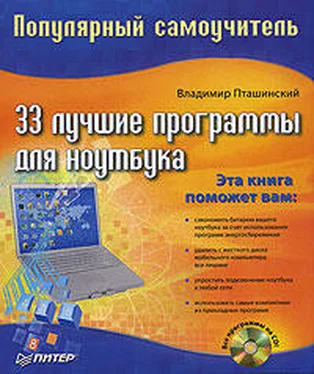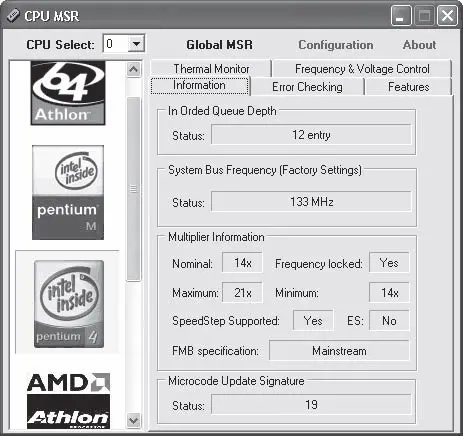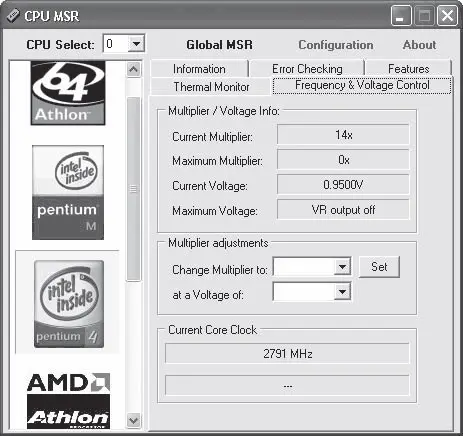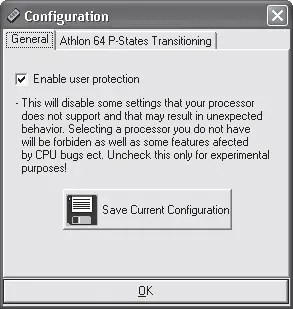1 ...7 8 9 11 12 13 ...63 Итак, приступим к рассмотрению приложений, которые помогут вам максимально оттянуть момент появления на экране сообщения о критически низком заряде батареи.
Программа CPU MSR показывает вам исчерпывающую информацию об установленном в ноутбуке центральном процессоре и позволяет отключить некоторые его функции, а также снизить энергопотребление за счет уменьшения значения множителя процессора и напряжения питания (рис. 2.1).
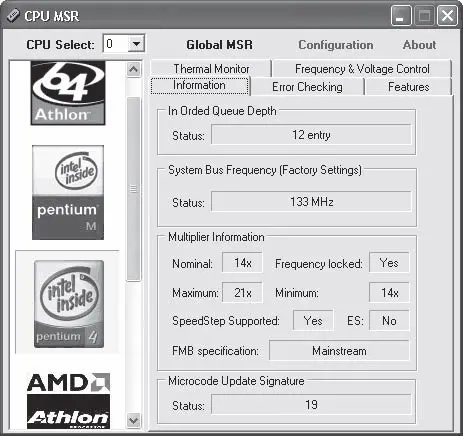
Рис. 2.1. Окно программы CPU MSR
В левой части окна программы отображаются логотипы самых распространенных процессоров (видимо, при дальнейших обновлениях приложения этот список будет пополняться новыми типами процессоров). Программа автоматически определяет установленный в вашем ноутбуке процессор и подсвечивает его логотип. В нашем примере это Intel Pentium 4.
На вкладке Information (Информация) отображаются сведения о базовой частоте системной шины, номинальном, максимальном и минимальном множителе процессора и др. В нашем примере максимальным множителем является значение 21х, а номинальным и минимальным – 14х. На тестируемом ноутбуке установлен процессор Intel Pentium 4 с тактовой частотой приблизительно 2,8 ГГц (то есть если мы умножим значение базовой частоты шины 133 на максимальный множитель 21, то получим 2793 МГц, а это примерно 2,8 ГГц). На вкладке Information (Информация) мы видим, что минимальный множитель для нашего процессора 14х. Путем несложных вычислений (133 х 14) мы приходим к выводу, что теоретически процессор может работать на частоте приблизительно 1,9 ГГц. Согласитесь, разница в 1 ГГц весьма существенна. Итак, мы можем несколько снизить напряжение питания процессора, что допустимо при работе на низких скоростях. Это, в свою очередь, немного разгрузит аккумуляторную батарею.
Перейдем на вкладку Frequency & Voltage Control (Управление частотой и напряжением) (рис. 2.2).
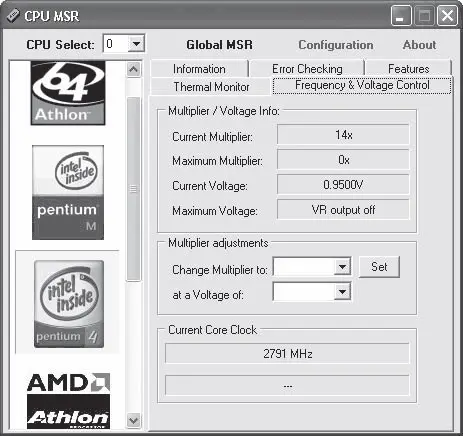
Рис. 2.2. Вкладка Frequency & Voltage Control
Именно на этой вкладке мы можем изменить текущий множитель и напряжение питания процессора.
Взгляните на поля Current Multiplier (Текущий множитель), Current Voltage (Текущее напряжение) и Current Core Clock (Текущая тактовая частота). В них отображаются основные текущие параметры процессора.
В раскрывающемся списке Change Multiplier to (Изменить множитель на) выберите новый множитель (вспомните, какой минимальный множитель был указан на вкладке Information (Информация)). Вы можете задать любое значение между минимальным и номинальным.
Примечание
Не следует сразу устанавливать минимальный множитель. Хотя вкладка Information (Информация) и извещает нас о возможности использовать процессор с таким значением, многие мои эксперименты закончились полным зависанием компьютера и, как следствие, принудительной перезагрузкой.
В раскрывающемся списке at a Voltage of (При напряжении) выбирается напряжение питания процессора. Обратите внимание, что здесь нет значений, превышающих текущее напряжение. Это очень хорошая защита – вы можете только понижать питание, а значит, не сожжете процессор.
Примечание
Программа предусматривает и повышение множителя и напряжения питания процессора, но эти настройки по умолчанию скрыты. Чтобы отобразить их, следует щелкнуть на кнопке Configuration (Конфигурация) в верхней части окна программы и в появившемся окне снять флажок Enable user protection (Включить защиту от пользователя) (рис. 2.3). После этого на вкладке Frequency & Voltage Conterol (Управление частотой и напряжением) в раскрывающихся списках Change Multiplier to (Изменить множитель на) и at a Voltage of (При напряжении) появятся значения, превышающие номинальные. Если вы хотите «разогнать» ноутбук, можете (на свой страх и риск!) поэкспериментировать, увеличивая множитель и напряжение питания процессора. И все же с ноутбуками я бы этого делать не советовал.
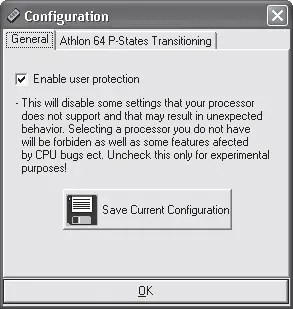
Рис. 2.3. Окно Configuration (Конфигурация)
После выбора множителя и напряжения питания нужно нажать кнопку Set (Установить), чтобы изменения вступили в силу. Текущая тактовая частота отобразится в поле Current Core Clock (Текущая тактовая частота).
Лучше всего экспериментировать, постепенно понижая множитель и напряжение питания процессора. Понизили – поработали, убедились, что система работает стабильно. Значит, можно еще попробовать снизить множитель и (или) напряжение. Критически низкие значения определяются опытным путем. Как только после очередного понижения ноутбук начал работать нестабильно (зависать, перезагружаться и т. д.), следует «откатиться» на одно-два значения назад. Скорее всего, это и будут минимально возможные для вашего процессора множитель и напряжение питания, при которых обеспечивается стабильная работа системы.
Читать дальше
Конец ознакомительного отрывка
Купить книгу